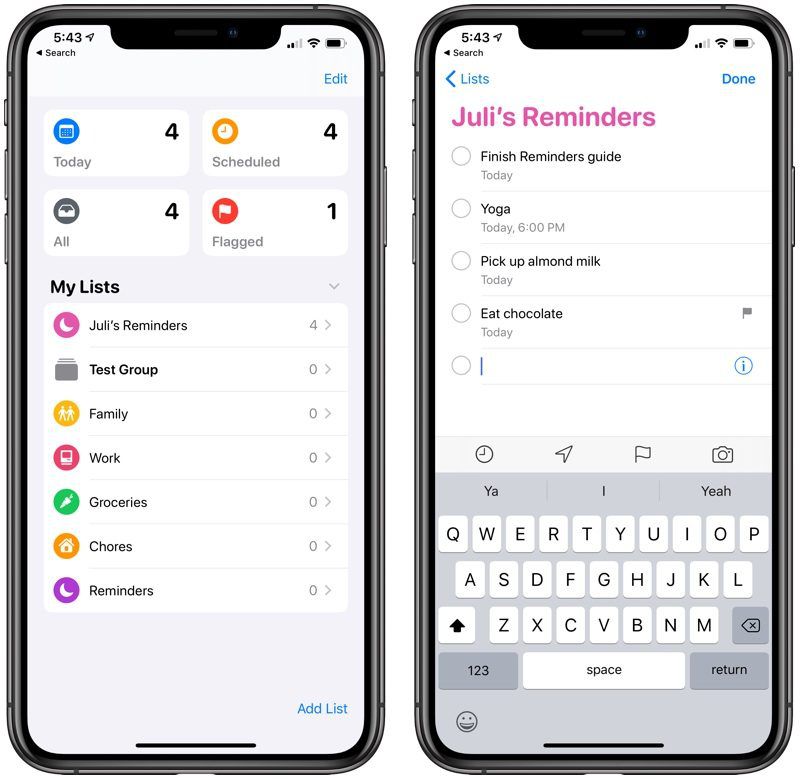
Die Reminders App auf dem iPhone spielt eine wichtige Rolle in unserem täglichen Aufgabenmanagement. Da es jedoch im neuen Update von iOS 15 aktualisiert wurde, ist es für viele Benutzer etwas schwierig geworden.
Wenn die Erinnerungs-App auf Ihrem iPhone iOS 15 nicht funktioniert, tragen verschiedene Gründe dazu bei. Ohne weitere Verehrung zeigen wir Ihnen, wie Sie die Erinnerungs-App reparieren können, die auf Ihrem iPhone nicht funktioniert.
Methode 1: Überprüfen Sie die Benachrichtigungseinstellungen der Erinnerungs-App auf dem iPhone
Wenn Sie die Benachrichtigungseinstellungen für die Erinnerungs-App deaktivieren, erhalten Sie keine Erinnerungsbenachrichtigungen mehr von der App. Überprüfen Sie also vor allem anderen, ob Sie die Erinnerungsbenachrichtigung in Ihrer App nicht deaktiviert haben.
Schritt 1: Öffnen Sie den Microsoft Store auf Ihrem Windows-PC. Einstellungen-App und tippe auf Benachrichtigungen.
Schritt 2: Scrollen Sie nun nach unten und tippen Sie auf Reminders. Stellen Sie sicher, dass Benachrichtigung zulassen aktiviert ist. Stellen Sie außerdem sicher, dass unter BENACHRICHTIGUNGEN, alles wird überprüft.
Schritt 3: Tippen Sie nun auf Töne und überprüfen Sie, ob für die Erinnerungs-App ein Ton eingestellt ist.
Methode 2: Starten Sie Ihr iPhone neu
Durch einen Neustart Ihres iPhones werden im Allgemeinen kleine vorübergehende Störungen behoben, die sowohl das iPhone als auch das iPad betreffen. Dies ist eine der einfachsten und empfohlenen Fehlerbehebungen für kleinere Probleme auf Geräten.
Sie müssen also Ihr iPhone mit der Taste auf Ihrem Gerät neu starten. Oder Sie können zu gehen Einstellungen App > Allgemeines > schließen. Schalten Sie dann nach einer Minute Ihr iPhone ein.
Methode 3: Erinnerungen von iCloud deaktivieren und dann aktivieren
Da Erinnerungen über iCloud mit all Ihren Apple-Geräten synchronisiert werden, entwickelten sie manchmal Probleme und funktionierten nicht mehr richtig. In einer solchen Situation ist es am besten, es von iCloud aus und dann wieder einzuschalten. Führen Sie dazu die folgenden Schritte aus.
Schritt 1: Offen Einstellungen App > Tippen Sie von oben auf Ihre Visitenkarte > Tippen Sie auf iCloud.
Schritt 2: Schalten Sie nun den Schalter für aus Reminders > Löschen von meinem iPhone
Schritt 3: Schalten Sie den Schalter nach 30 Sekunden wieder ein und lassen Sie iCloud alles erneut synchronisieren.
Methode 4: Entfernen Sie das Reminders App Widget
Nur wenige Leute haben bestätigt, dass dieser Hack für sie funktioniert, also sollten Sie es versuchen.
Schritt 1: Wischen Sie auf dem Startbildschirm nach rechts, bis Sie den Bildschirm ganz rechts erreichen. Scrollen Sie nun nach unten und tippen Sie unten auf Bearbeiten.
Schritt 2: Nun zum App-Widget für Erinnerungen, tippen Sie auf die rote Minus-Schaltfläche und tippen Sie dann auf Entfernen. Tippen Sie auf Erledigt von oben.
Sie können Ihr iPhone jetzt neu starten und sehen, ob die Erinnerungs-App nicht funktioniert.
Methode 5: iOS aktualisieren
Nehmen wir an, Ihr iPhone läuft noch mit der alten Version von iOS 15. Hier ist es am besten, Ihr iPhone auf die neueste Version zu aktualisieren. Gehen Sie dazu auf die Einstellungen App > Allgemeines > Software-Update. Aktualisieren Sie Ihr iPhone, wenn ausstehende Aktualisierungen verfügbar sind.
Methode 6: Erinnerungs-App löschen und neu installieren
Da das Problem weiterhin besteht, deinstallieren wir einfach die Erinnerungs-App, indem wir sie löschen und erneut installieren. Berühren und halten Sie dazu das App-Symbol für Erinnerungen. Tippen Sie anschließend auf App löschen > Löschen.
Danach können Sie Ihr iPhone jetzt neu starten. Dann Öffnen App Store > tippe unten rechts auf Suchen > tippe 'Reminders' in das Suchfeld und tippen Sie dann auf die Download-Schaltfläche, um es zu installieren.
Methode 7: Setzen Sie die iPhone-Einstellungen zurück
Schritt 1: Offen Einstellungen App > tippen Sie auf Allgemeines > Zurücksetzen.
Schritt 2: Um alle Einstellungen zurückzusetzen, geben Sie Ihren iPhone-Passcode ein > Alle Einstellungen zurücksetzen.
Diese Methode löscht keine Dateien und Daten auf Ihrem iPhone, löscht jedoch alle WLAN-Passwörter, VPN-Konfigurationen, Datenschutzeinstellungen und mehr. Stellen Sie nur sicher, dass Sie über die erforderlichen Sicherungsinformationen verfügen, bevor Sie die Einstellungen zurücksetzen, da Sie sie erneut einrichten müssen.
Methode 8: Stellen Sie Ihr iPhone wieder her
Dies ist die endgültige Auflösung. Wenn Sie Ihr iPhone wiederherstellen, wird alles wieder so, wie es vorher war. Das bedeutet, dass sowohl Ihre Erinnerungs-App als auch andere Fehler automatisch behoben werden. Führen Sie die folgenden Schritte aus, um Ihr iPhone wiederherzustellen.
Schritt 1: Verbinden Sie Ihr iPhone über das USB-/Lightning-Kabel mit dem Computer.
Schritt 2: Wenn Sie verbunden sind, öffnen Sie iTunes auf Ihrem Computer.
Schritt 3: Drücken Sie auf Ihrem iOS-Gerät kurz die Lauter-Taste.
Schritt 4: Halten Sie als Nächstes die Ein-/Aus-Taste gedrückt, bis der Bildschirm „Wiederherstellungsmodus“ (Bildschirm „Mit iTunes verbinden“) angezeigt wird.
Schließlich sollten Sie den restlichen Anweisungen auf dem Bildschirm folgen, um Ihr Gerät in iTunes wiederherzustellen.
iPhone Reminders App Problem behoben
Mit diesen oben genannten Methoden sollten Sie in der Lage sein, Ihre Erinnerungs-App zu reparieren, die auf Ihrem iPhone nicht funktioniert. Das ist alles und vergessen Sie nicht, diesen Beitrag zu teilen und das Kommentarfeld zu verwenden, wenn Sie weitere Fragen haben.






Kommentare (1)